win7右键卡顿怎么办_解决win7鼠标右键反应慢的方法
最近有使用番茄花园win7系统电脑的用户向小编反映说,自己在点击鼠标右键时出现了很卡顿的情况,应该有很多网友都遇到过这个情况,那出现win7右键卡顿怎么办呢?下面本文就为大家整理了关于解决win7鼠标右键反应慢的方法。
解决方法如下:
1、同时按键盘WIN+R键,调出“运行”对话框。输入 regedit,点击确定,打开注册表编辑器;如图所示:
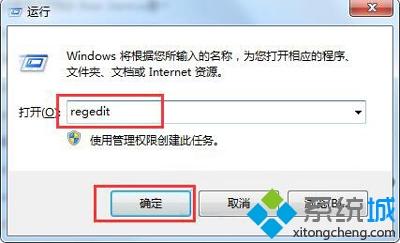
2、打开注册表后,依次找到注册表:HKEY_CLASSES_ROOT/Directory/Background/shellex/ContextMenuHandlers ,如图所示:
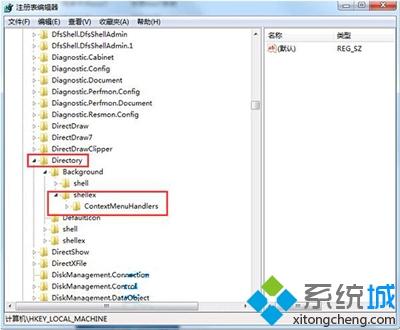
3、ContextMenuHandlers下面的选项只留下New选项,其余选项全部删除,万一遇上到删除项时出错,直接确定即可,如图所示:

4、最后退出注册表编辑器,测试刷新效果,如果还没有奏效的话可以重启一下系统再试。
上面给大家分享的就是解决win7鼠标右键反应慢的方法啦,有出现同样问题的用户可以按照上面的步骤来解决哦。
相关教程:鼠标自己右键电脑卡住了怎么办 鼠标也点不动电脑点击鼠标右键就会卡顿电脑右键太多如何整理我告诉你msdn版权声明:以上内容作者已申请原创保护,未经允许不得转载,侵权必究!授权事宜、对本内容有异议或投诉,敬请联系网站管理员,我们将尽快回复您,谢谢合作!










